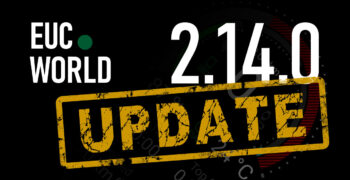EUC World - це програма, яка, незважаючи на свою багатофункціональність, досить проста у використанні. Тим не менш, є деякі функції, які не до кінця зрозумілі навіть досвідченим користувачам. У блозі EUC World я буду послідовно пояснювати всі функції та можливості додатку, щоб ви могли повною мірою скористатися його можливостями. Сьогодні я познайомлю вас з головним екраном додатку - видом, який відображає найважливішу інформацію і з'являється одразу після запуску додатку EUC World.
Але перед тим, як перейти до обговорення головного екрану, я опишу два елементи, які завжди відображаються на екрані вашого пристрою - верхню панель і нижню панель.
Верхня панель
У верхній панелі відображається логотип EUC World і кнопки для найбільш важливих функцій. Вигляд логотипу відображає статус вашого облікового запису. Якщо ваш обліковий запис має статус Преміум, логотип буде відображати цей статус. Це найпростіший спосіб перевірити, чи активний ваш Преміум-аккаунт.
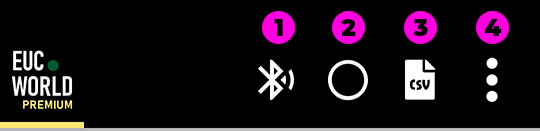
1 - Сканувати
Ця кнопка використовується для пошуку (сканування) колеса. Вона відображається лише тоді, коли з'єднання з колесом не активне (кнопка №2 не зелена і не блимає). Використовуйте цю кнопку для першого підключення до колеса або для підключення до колеса, яке не є останнім, з яким ви працювали. Якщо ця кнопка не відображається, спочатку натисніть кнопку 2, щоб вимкнути режим підключення.
2 - Підключення/відключення
Ця кнопка використовується для підключення/відключення до останнього використовуваного колеса. За замовчуванням, після запуску, програма спробує автоматично встановити з'єднання з останнім використаним колесом, про що буде свідчити миготіння іконки цієї кнопки. Після успішного з'єднання іконка кнопки стане зеленою.
3 - Реєстрація даних
Ця кнопка запускає запис детальних даних про колесо у файл CSV. Ця функція працює тільки під час активного з'єднання з колесом. Залежно від налаштувань програми, можна автоматично запускати та зупиняти запис даних при підключенні та відключенні від колеса.
4 - Меню програми
Ця кнопка відкриває меню програми.
Нижній рядок
Нижня панель слугує рядком стану та навігаційною панеллю. Цей рядок можна згорнути, щоб збільшити площу дисплея, а його колір вказує на стан програми.
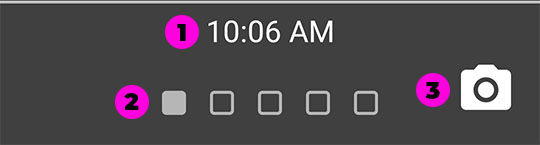
1 - Поточний час і сповіщення
Тут відображаються сповіщення програми, а якщо їх немає, то поточний час. Натискання на цей пункт дозволяє згорнути нижню панель. Повторне натискання повертає панель до нормального стану.
2 - Перегляд навігаційних точок
Ці точки використовуються для позначення активного вигляду (екрану) програми. Вигляд програми можна змінити, провівши пальцем по краях екрану (на активному вигляді) або натиснувши на відповідну точку.
3 - Камера
Ця кнопка відкриває камеру EUC World. Вона може бути використана для зйомки зображень і відео, які можуть включати накладання спідометра. Якщо активний запис маршруту, зняті зображення можуть бути включені до запису туру.
Значення кольору нижньої панелі
Колір нижньої панелі відповідає одному з п'яти найважливіших станів програми. Таким чином, ви можете одразу побачити, наприклад, чи активне з'єднання з кермом або чи активний запис маршруту.
Немає зв'язку
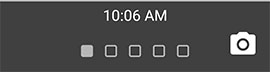
Сірий фон нижньої панелі означає, що програма не має зв'язку з колесом. У цьому стані параметри не оновлюються, тривоги програми не працюють тощо. Це початковий стан, в якому перебуває програма одразу після увімкнення. Можливо, кнопка з'єднання з колесом буде зеленою, але нижня смужка все ще буде сірою. Це означає, що поки Bluetooth-з'єднання встановлене, колесо не надсилає жодних даних до застосунку.
Підключено
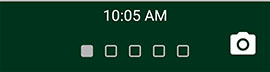
Зелене тло нижньої панелі означає, що додаток підключено і він обмінюється даними з колесом. У цьому стані працюють усі функції програми.
Підключено і запис туру активний
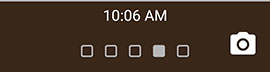
Коричневе тло нижньої панелі означає, що з'єднання з колесом і запис туру активні.
Не встановлено зв'язок і не активний запис туру
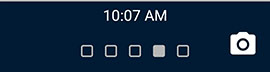
Темно-синє тло нижньої панелі означає, що запис маршруту активний, але немає зв'язку з навігатором. У цьому стані дані, отримані від GPS, продовжують записуватися, але не записуються дані від навігатора. Сигнали додатків також не працюють.
Оновлення прошивки
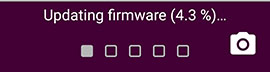
Фіолетовий фон нижньої панелі вказує на те, що відбувається оновлення прошивки пристрою. Не вимикайте застосунок, доки смужка не стане сірою або зеленою.
Головний екран
Тут представлена найважливіша інформація, така як швидкість, пройдена відстань, рівень заряду акумулятора та інша. Частина інформації представлена у графічному та текстовому вигляді, значення яких я поясню нижче.

1 - Цифровий індикатор швидкості
Ви можете перемикатися між км/год і милями на годину за допомогою меню "Загальні".
2 - Графічний індикатор швидкості
Ви можете змінити діапазон індикатора за допомогою меню "Манометр".
3 - Індикатор середньої швидкості
Показує середню швидкість з моменту першого з'єднання з колесом. Якщо ця швидкість менше 5 км/год, маркер не відображається.
4 - Маркерсередньої швидкості в русі
Показує середню швидкість. На відміну від середньої швидкості, середня швидкість в русі не враховує зупинки. Якщо ця швидкість менша за 5 км/год, маркер не відображатиметься. Ковзна середня швидкість завжди буде більшою або дорівнюватиме середній швидкості.
5 - Маркер максимальної швидкості
Якщо ця швидкість менша за 5 км/год, маркер не відображатиметься. Максимальна швидкість завжди буде більшою або дорівнюватиме ковзній середній швидкості.
6 - Обмеження швидкості
Показує швидкість, яка не може бути досягнута через активне обмеження швидкості, встановлене на колесах, або через низький рівень заряду акумулятора ("дроселювання швидкості"). Функція доступна лише на деяких колесах.
7 - Цифровий індикатор рівня заряду акумулятора
Зверніть увагу, що індикація рівня заряду акумулятора може відрізнятися в різних додатках. Ви можете змінити алгоритм індикації рівня заряду акумулятора за допомогою меню "Загальні". Перш ніж змінити алгоритм індикації рівня заряду батареї, переконайтеся, що ваш пристрій підключено, а запис туру та ведення журналу у форматі CSV не активні.
8 - Графічний індикатор рівня заряду батареї
Відмітки, що відображаються на шкалі індикатора, означають мінімальний та максимальний рівень заряду батареї.
9 - Цифровий індикатор температури. Ви можете перемикатися між °C та °F за допомогою меню "Загальні".
10 - Графічний індикатор температури
Відмітки, що відображаються на шкалі, означають мінімальну та максимальну температуру. Якщо температура нижче 20 °C, відповідний маркер не відображається.
11 - Відстань / Пульс
Показує пройдену відстань. Якщо доступна інформація про частоту серцевих скорочень (наприклад, з підключеного годинника), цей індикатор буде чергувати пройдену відстань та поточну частоту серцевих скорочень.
12 - Індикатор відносного навантаження
Цей індикатор показує відносне навантаження на колесо, розраховане як відношення сили струму до поточного значення будильника. 100% навантаження відповідає струму, що дорівнює поточному значенню тривоги або максимальному значенню тривоги (залежно від того, яке значення більше). Зелений маркер вказує на максимальне навантаження під час їзди. Синій маркер вказує на максимальне навантаження під час гальмування (рекуперації). Обидва значення фіксуються з моменту першого підключення до колеса.
13 - Індикатор споживання енергії
Діапазон індикатора - 50 Вт/км. Цифровий дисплей показує миттєве споживання енергії, а зелений маркер - середнє споживання енергії. Ця функція доступна лише на деяких колесах.
14 - Піктограма зарядки колеса
Доступна лише на деяких колесах.
15 - Піктограма несправності колеса
Доступна лише на деяких колесах.
16 - Рівень заряду акумулятора телефону
17 - Рівень заряду батареї годинника
Індикатор сірого кольору, коли годинник не підключено.
18 - Режим приладової панелі
Ви можете перемикатися між переглядом даних EUC та GPS, проводячи пальцем вгору та вниз на головному екрані. Ви можете використовувати режим GPS, коли з'єднання з кермом не активне. Ви також можете легко порівняти пройдену відстань і швидкість, записані колесом і GPS, просто перемикаючись між режимами.